用户的管理
1.查看用户的状态
打开终端---whoami可以看到当前的用户
who可以查到当前在线的用户
id 用户名 可以看到用户的UID,GID和所属组
groups可以查看用户属于哪些组
添加用户
useradd [参数] 用户名
-u UID 制定用户的UID
-g 组名 指定用户所属的默认组(主要群组)
-G 组名 指定用户附加组(次要群组)
-d 路径 制定用户主目录(宿主目录)
-m 建立用户主目录
-M 不建立用户主目录
-e 时间 指定用户账户有效时间(YYYY-MM-DD)
passwd 用户名 (设置密码,输入密码、输入确认密码)
例如:添加用户xxaq01,密码为123456
useradd xxaq01
passwd xxaq01
输入密码123456
确认密码123456
同理,创建用户xxaq02和xxaq03,密码都为123456
建立用户后,输入su – xxaq01
whoami查看当前用户
注:root可以修改普通用户的密码
例如:将xxaq01的密码改为654321
在root用户下
su – root 输入密码
passwd xxaq01
3.添加用户系统做的工作
创建用户信息后,有3个文件和1个目录会发生变化
(1)在/etc/passwd添加信息
vim /etc/passwd
看最后一行可以看到xxaq01、xxaq02、xxaq03的记录 (:q!退出)
具体内容如下:
xxaq01:x:501:501::/home/xxaq01:/bin/bash
xxaq01用户名,x口令项,口令保存在/etc/shadow文件中,第一个501是UID,UID低于500的是系统内建的,普通用户UID在500以上,第二个501是GID,/home/xxaq01是用户的宿主目录,/bin/bash用户登录时采用的版本
(2)口令保存在/etc/shadow文件内
vim /etc/shadow是经过加密的密码,光标移到最后三行(:q!退出)
ls –l /etc/shadow
可以看到权限
su – xxaq01
vim /etc/shadow 显示没有权限
su – root (将当前用户改为root)
(3)在/etc/group添加信息
vim /etc/group
看最下面可以看到xxaq01、xxaq02、xxaq03的组的信息(:q!退出),只有创建了一个用户就会同时创建一个同名的组。
(4)创建宿主目录
ls /home
出现了xxaq01、xxaq02、xxaq03目录,成为用户xxaq01、xxaq02、xxaq03的宿主目录,截图4
只要创建一个用户,默认状态下,就会在/home下创建与用户同名的目录
ls –al /home/xxaq01 可以看到有几个隐含文件
ls –al /etc/skel 建立了用户就将这个文件夹下的文件复制到了/home/xxaq01下
(5)对宿主目录的权限
ls –l /home 可看到详细的信息,只有所有者(用户本身)有权限,其他的都没有权限
4.删除用户
(1)只删除用户不删除宿主目录
userdel xxaq03
查看下面文件的变化
vim /etc/passwd
vim /etc/group
ls /home 删除用户宿主目录仍然保留,可手工删除
rm –rf /home/xxaq03
ls /home此时就没有xxaq03文件夹了
(2)用户和宿主目录一起删除
userdel –r xxaq02
vim /etc/passwd
vim /etc/group
ls /home 此时/home下没有宿主目录xxaq02了
修改用户信息
usermod [参数] 用户名
-l 新用户名 当前用户名 //更改用户名
-d 路径 //更改当前用户主目录
-G 组名 //修改附加组(所属组)
-L 用户名 //锁定用户账户,不能登录
-U 用户名 //解锁用户账户
(1)修改用户名
创建用户xxaq04
useradd xxaq04
passwd xxaq04
usermod –l xxaq xxaq04 (只修改用户名,组和宿主目录没有修改)
vim /etc/passwd (观察用户名的变化)
(2)修改宿主目录
mkdir /test1
usermod –d /test1 xxaq
vim /etc/passwd (观察用户和主目录变化)
组的管理
1.添加组
groupadd [参数] 组名
-g GID 指定新建的GID
-r 建立伪用户组(1-499)
例如:添加四个组g1、g2、g3,g4添加三个用户u1、u2、u3密码都为123456
groupadd g1
groupadd g2
groupadd g3
groupadd –g 5400 g4
useradd u1
passwd u1
输入密码和确认密码
useradd –u 2000 u2 (自己设置UID)
passwd u2
useradd u3
passwd u3
注:添加组系统做的工作
vim /etc/group 可显示添加的用户和组的组ID
vim /etc/passwd
删除组
groupdel g4
vi /etc/group
添加用户到组
gpasswd –a 用户名 组名
将用户u1,u2,u3添加到g1中
gpasswd –a u1 g1
gpasswd –a u2 g1
gpasswd –a u3 g1
vim /etc/group
注:用户添加到组的作用
su – u1
pwd (显示位置为宿主目录的位置/home/u1)
groups (显示u1隶属于主要群组u1和次要群组g1)
touch file1
echo “hello1” >> file1
ls –l 查看file1的权限(所有者、所属组都是u1,权限664)
su – root
touch /home/u1/file2
cd /home/u1
ls –l (所有者、所属组都是root,权限644)
4.修改组的信息
groupmod [参数] 组名
-n 新组名 当前组名
-g GID 修改GID
groupmod –n group1 g1
groupmod –g 860 g2
groupmod –g 5404 –n group3 g3
vim /etc/group
将用户从组中删除
gpasswd –d 用户名 组名
例如:将用户u1从组group1中删除
gpasswd –d u1 group1
vim /etc/group
groupmod –n g1 group1
groupmod –n g3 group3
vim /etc/group
1、在根下创建目录wangfang
在wangfang下创建目录学号wangfang1,学号wangfang2
查看wangfang,学号wangfang1,学号wangfang2的所有者、所属组及权限
cd /
ls –dl /wangfang
ls –l /wangfang
2、改变wangfang的所有者为u1,所属组g1
chown u1 /wangfang
chgrp g1 /wangfang
ls –dl /wangfang
3、改变学号wangfang1的所有者为u2,所属组g2
chown u2 /wangfang/10wangfang1
chgrp g2 /wangfang/10wangfang1
ls –l /wangfang
4、改变学号wangfang2的所有者为u3,所属组g3
chown u3 /wangfang/10wangfang2
chgrp g3 /wangfang/10wangfang2
ls –l /wangfang
5、查看wangfang,学号wangfang1,学号wangfang2的所有者、所属组及权限
cd /
ls –dl /wangfang
ls –l /wangfang


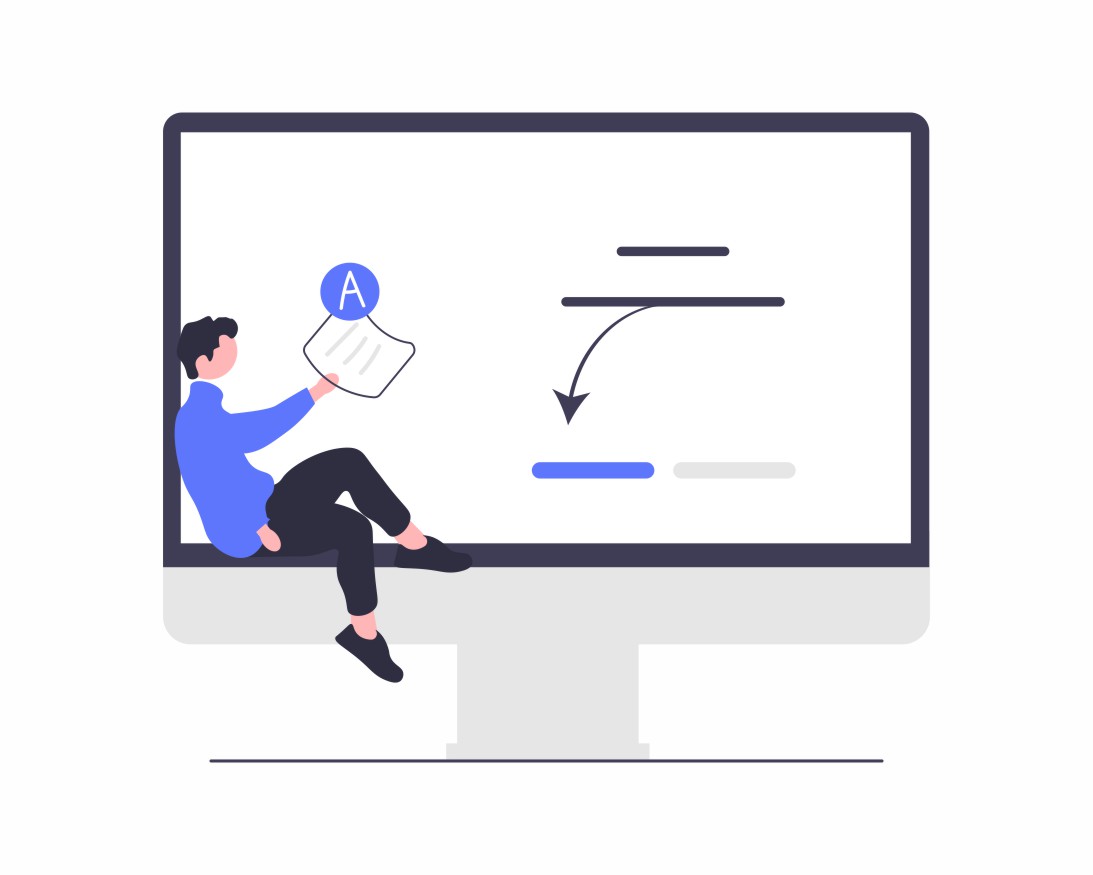
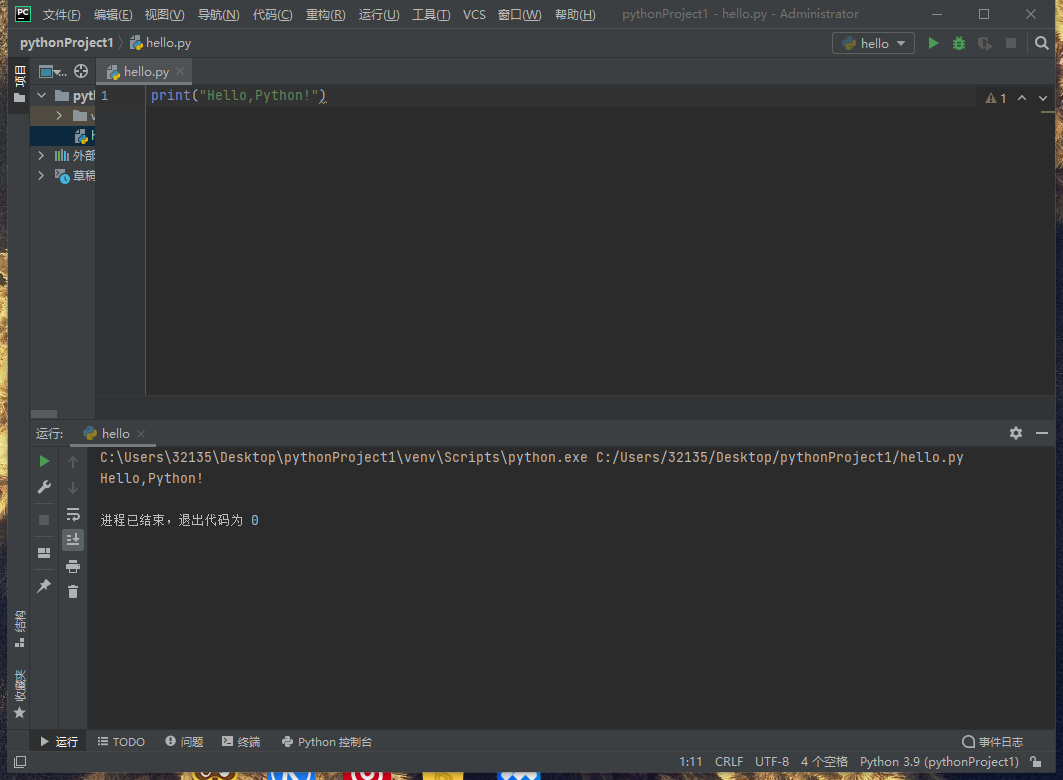

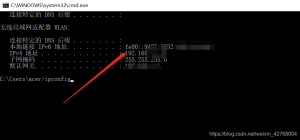
共有 0 条评论